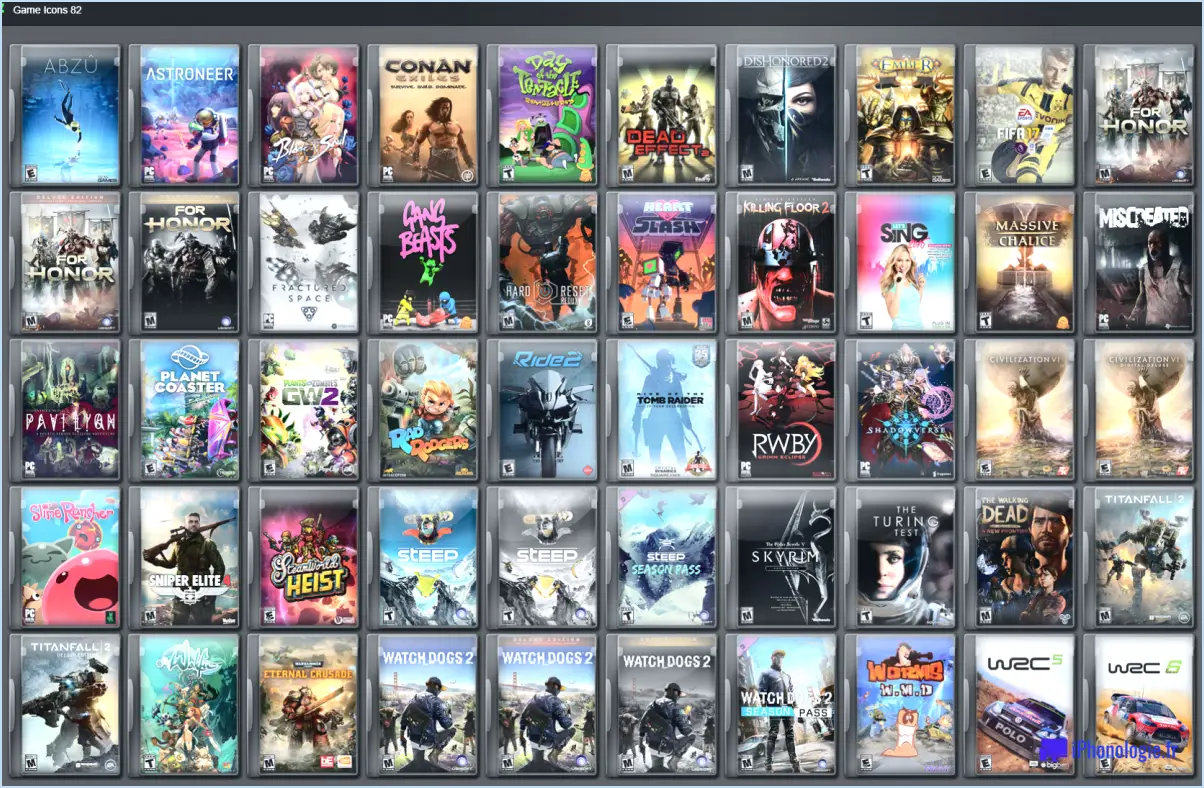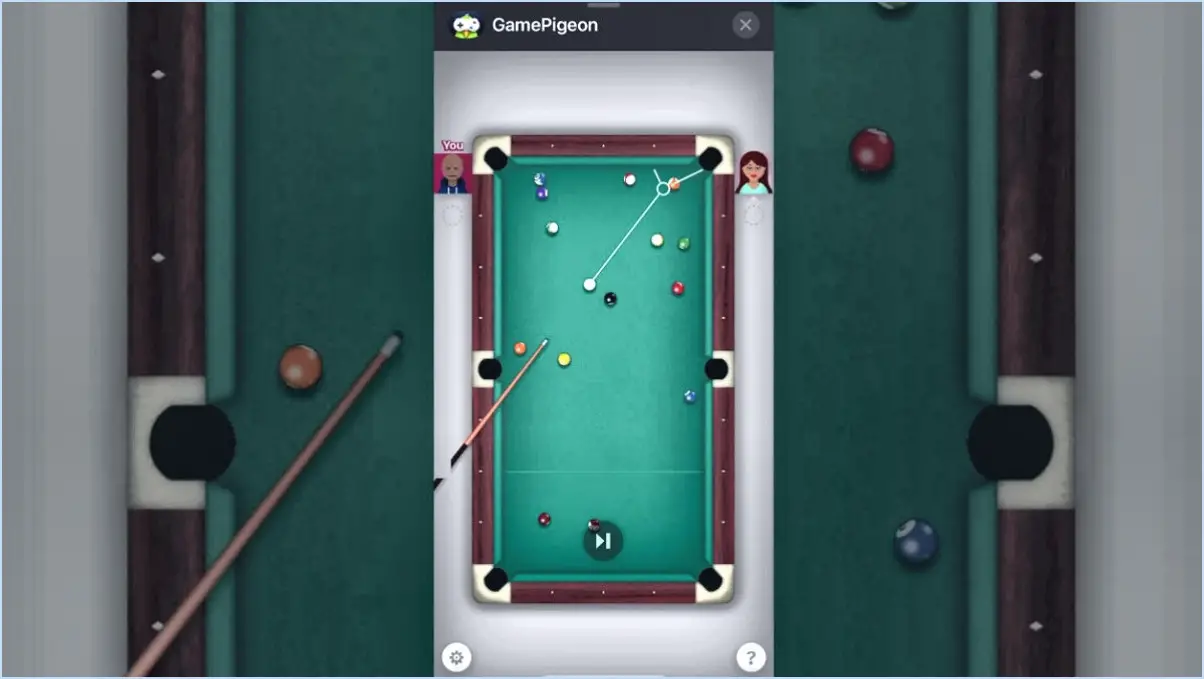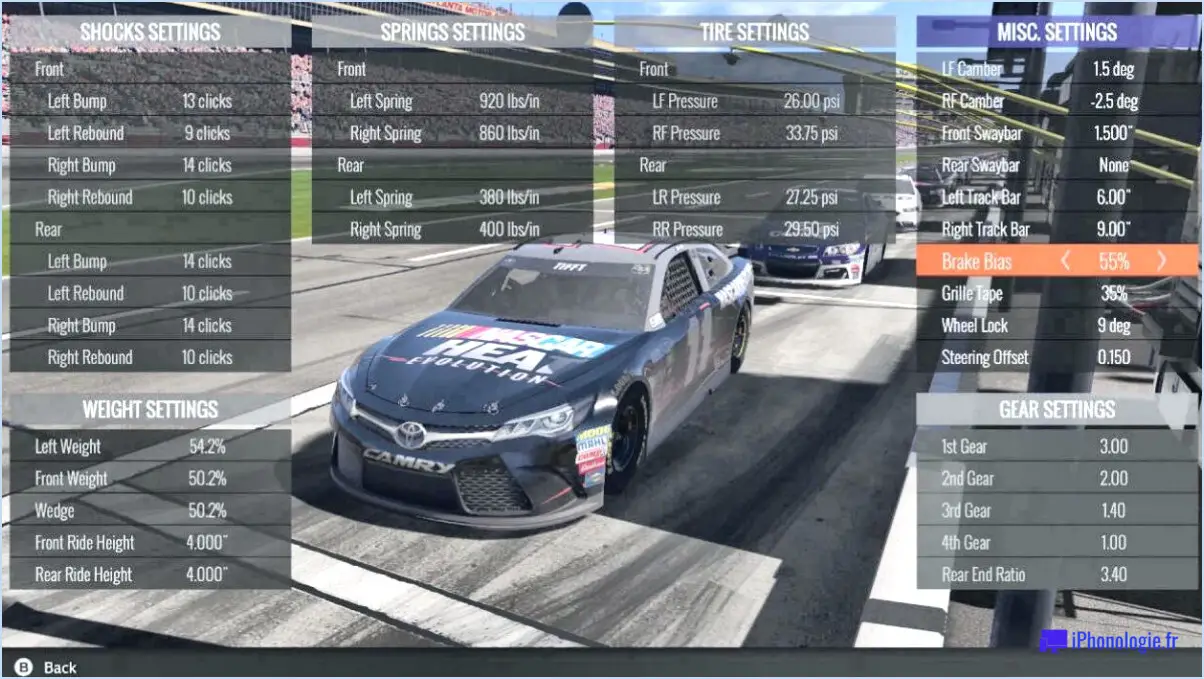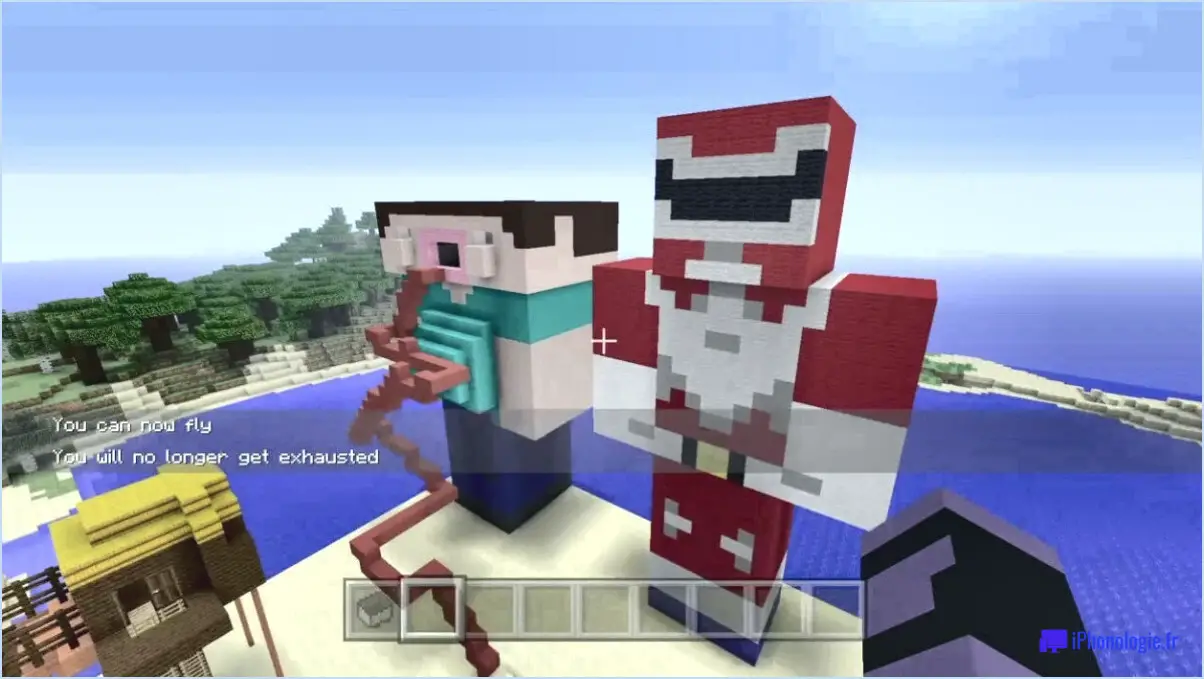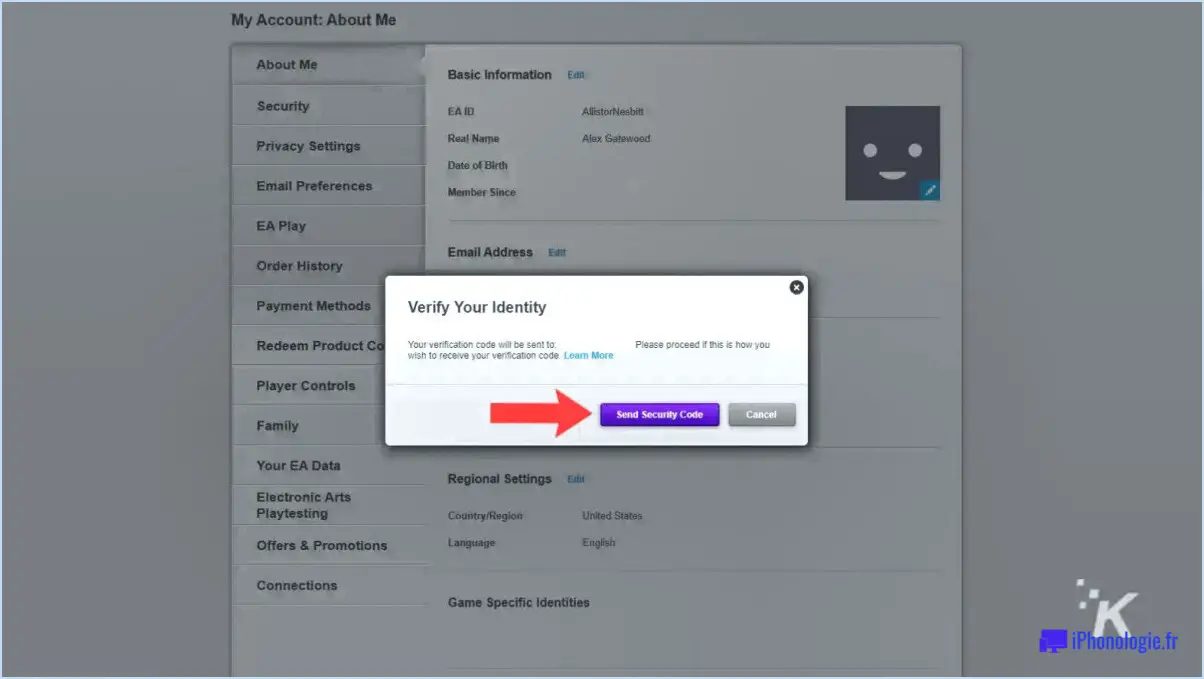Réparer l'erreur apex legends server received bad player data dans windows 10 étapes?
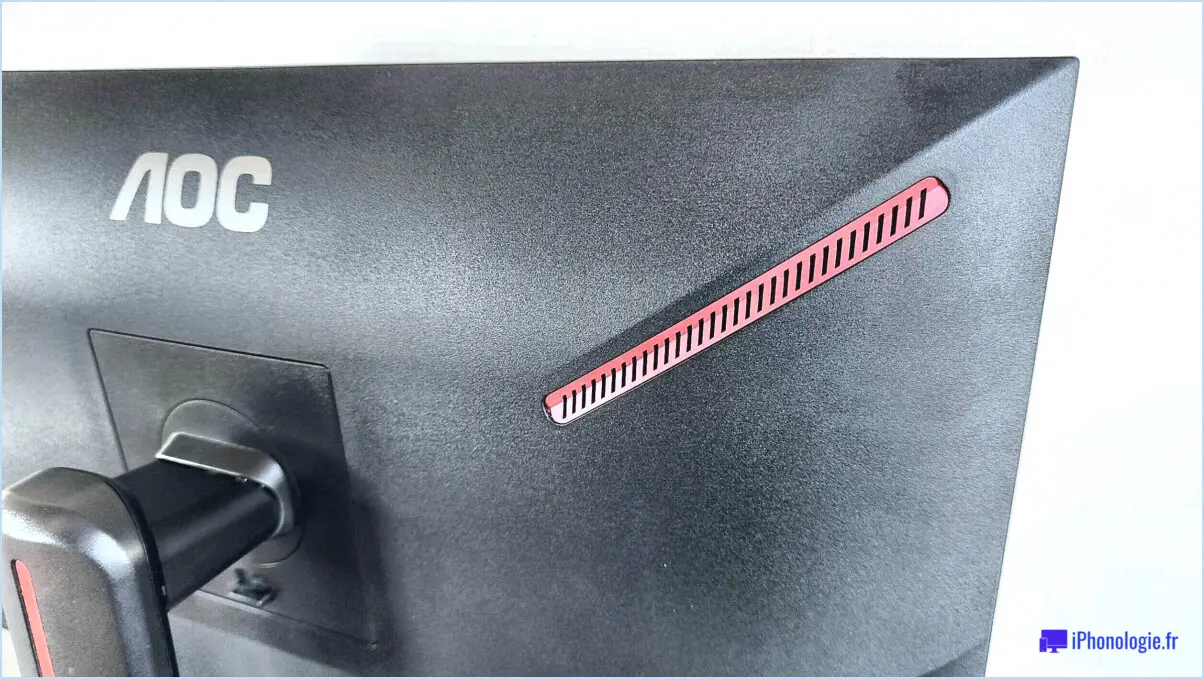
Pour corriger l'erreur "server received bad player data" dans Apex Legends sur Windows 10, vous pouvez suivre les étapes suivantes :
- Mettez à jour votre ordinateur: Assurez-vous que votre système d'exploitation Windows 10 est à jour avec les derniers correctifs et mises à jour de sécurité. Maintenir votre système à jour permet de résoudre les éventuels problèmes de compatibilité et d'améliorer les performances globales.
- Vérifiez votre connexion réseau: Une connexion réseau stable et fiable est cruciale pour une expérience de jeu fluide. Vérifiez que votre connexion internet est stable et ne présente aucune erreur. Vous pouvez essayer de redémarrer votre routeur ou de vous connecter à un autre réseau pour voir si le problème persiste.
- Mettre à jour Apex Legends: Il est important que la dernière version du client du jeu soit installée sur votre ordinateur. Les développeurs publient souvent des mises à jour pour corriger les bogues et résoudre les problèmes connus. Ouvrez le lanceur de jeu et vérifiez si des mises à jour sont disponibles. Si une mise à jour est disponible, téléchargez-la et installez-la pour vous assurer que vous disposez de la version la plus récente.
- Vérifier les fichiers du jeu: Parfois, des fichiers de jeu corrompus peuvent provoquer des erreurs. Apex Legends dispose d'une fonction intégrée permettant de vérifier l'intégrité des fichiers de jeu. Ouvrez le lanceur de jeu, allez dans la bibliothèque de jeux, faites un clic droit sur Apex Legends et sélectionnez "Vérifier les fichiers de jeu" ou une option similaire. Ce processus vérifiera la présence de fichiers endommagés ou manquants et les réparera si nécessaire.
- Désactivez le pare-feu et l'antivirus: Des paramètres de pare-feu ou d'antivirus trop stricts peuvent parfois interférer avec la connexion du jeu au serveur. Désactivez temporairement votre pare-feu et votre antivirus, puis lancez Apex Legends pour voir si l'erreur persiste. Si l'erreur disparaît, il se peut que vous deviez ajuster les paramètres de votre logiciel de sécurité pour permettre au jeu de communiquer correctement.
- Réinstaller le jeu: Si aucune des étapes ci-dessus ne permet de résoudre le problème, envisagez de réinstaller Apex Legends. Désinstallez le jeu de votre système, redémarrez votre ordinateur, puis téléchargez et installez à nouveau le jeu. Ce processus peut aider à résoudre tout problème persistant lié à l'installation du jeu.
N'oubliez pas de redémarrer votre ordinateur après avoir appliqué des modifications ou des mises à jour afin qu'elles soient prises en compte. Si l'erreur persiste après avoir suivi ces étapes, vous devrez peut-être contacter l'équipe d'assistance officielle d'Apex Legends ou consulter les forums de la communauté du jeu pour obtenir de l'aide.
Comment réparer le serveur qui a reçu des données de joueur erronées de Storage Apex?
Si vous rencontrez un problème de réception de données de lecteur erronées en provenance de Storage Apex, plusieurs mesures peuvent être prises pour résoudre le problème :
- Vérifier les connexions des périphériques de stockage: Assurez-vous que tous vos périphériques de stockage sont bien connectés à votre système. Des connexions lâches ou des câbles défectueux peuvent entraîner des erreurs de transmission de données.
- Vérifiez la fonctionnalité des périphériques de stockage: Confirmez que vos périphériques de stockage fonctionnent correctement. Testez-les individuellement ou avec d'autres systèmes pour identifier tout problème matériel.
- Redémarrez les périphériques de stockage: Tentez de redémarrer les périphériques de stockage spécifiques qui rencontrent le problème. Le fait de les mettre hors tension, d'attendre quelques instants, puis de les remettre sous tension peut parfois résoudre des problèmes temporaires.
- Redémarrez l'ensemble du système de stockage: Si le problème persiste, envisagez de redémarrer l'ensemble de votre système de stockage. Cela peut aider à éliminer tout problème sous-jacent de logiciel ou de configuration qui pourrait affecter la récupération des données.
- Contactez le service d'assistance de Storage Apex: Si les étapes ci-dessus ne permettent pas de résoudre le problème, contactez le service d'assistance de Storage Apex pour obtenir de l'aide. Ils ont l'expertise nécessaire pour examiner le problème et fournir des conseils spécifiques adaptés à votre situation.
En suivant ces étapes, vous pouvez augmenter les chances de résoudre le problème du serveur ayant reçu de mauvaises données de lecteur de Storage Apex.
Comment réparer Apex Legends sur Origin?
Pour réparer Apex Legends sur Origin, suivez les étapes suivantes :
- Ouvrez le client Origin: Lancez l'application Origin sur votre PC.
- Naviguez jusqu'à votre bibliothèque de jeux: Cliquez sur "Ma bibliothèque de jeux" situé en haut du client Origin.
- Localisez Apex Legends: Parcourez votre bibliothèque de jeux et trouvez Apex Legends.
- Cliquez sur "Réparer": Cliquez avec le bouton droit de la souris sur Apex Legends et sélectionnez "Réparer" dans le menu déroulant.
- Téléchargez le dernier patch: Origin vérifiera automatiquement si des fichiers de jeu sont manquants ou corrompus et lancera le processus de réparation. Il téléchargera et remplacera tous les fichiers problématiques par la dernière version.
- Suivez les instructions: Une fois le processus de réparation terminé, suivez toutes les instructions à l'écran fournies par Origin.
La réparation de votre jeu via le client Origin devrait permettre de résoudre les problèmes que vous rencontrez avec Apex Legends. Si le problème persiste, vous pouvez envisager de contacter l'assistance d'Origin pour obtenir de l'aide.
Comment résoudre le problème de synchronisation des nuages?
Pour résoudre les problèmes de synchronisation des nuages, vous pouvez suivre plusieurs étapes :
- Vérifier la connexion réseau: Assurez-vous que tous vos appareils sont connectés au même réseau. Si l'un de vos appareils est hors ligne ou connecté à des réseaux différents, cela peut perturber le processus de synchronisation dans le nuage.
- Mettre à jour l'application: Confirmez que tous vos appareils utilisent la même version de l'application. Si vous avez récemment mis à jour l'application sur un appareil, veillez à la mettre également à jour sur tous les autres appareils. Des versions incompatibles peuvent entraîner des problèmes de synchronisation.
- Réinitialisation et resynchronisation: Si les étapes précédentes n'ont pas permis de résoudre le problème, essayez de réinitialiser votre appareil et de procéder à une nouvelle synchronisation. Ce processus peut aider à éliminer tout problème ou conflit temporaire susceptible d'entraver la synchronisation dans le nuage.
N'oubliez pas de suivre ces étapes dans l'ordre indiqué et de tester la synchronisation sur le cloud après chaque étape pour déterminer si le problème est résolu. Si le problème persiste, vous pouvez envisager de demander de l'aide à l'équipe d'assistance de l'application ou de vérifier s'il existe des problèmes ou des mises à jour connus.
Comment corriger une erreur de chaussure?
Lorsque vous êtes confronté à une erreur de chaussure, vous pouvez adopter plusieurs approches pour résoudre le problème. Voici quelques méthodes efficaces :
- Coudre: Si les dommages sont minimes et que vous avez des compétences de base en couture, vous pouvez essayer de réparer la chaussure en la recousant. Utilisez une aiguille solide et du fil de la même couleur que la chaussure. Commencez par aligner les bords déchirés et cousez-les soigneusement en utilisant un point solide et régulier.
- Réparations temporaires: Pour une solution rapide et temporaire, pensez à utiliser du ruban adhésif. Nettoyez la zone autour de l'erreur, coupez un morceau de ruban adhésif pour qu'il s'adapte à la partie endommagée et appuyez fermement sur la chaussure. Bien qu'il ne s'agisse pas d'une solution permanente, elle peut apporter un soulagement temporaire jusqu'à ce que vous puissiez rechercher une solution plus permanente.
- Atelier de réparation de chaussures: Si vos tentatives de remèdes maison sont infructueuses, il est conseillé de se rendre dans un atelier de réparation de chaussures professionnel. Ces experts qualifiés disposent des connaissances et des outils nécessaires pour réparer efficacement les différents défauts de la chaussure. Ils peuvent évaluer les dommages et proposer des options de réparation appropriées, qui peuvent inclure des coutures, des rapiéçages ou le remplacement de composants.
N'oubliez pas que le meilleur plan d'action dépend de la gravité et du type d'erreur. Tenez toujours compte des matériaux et de la construction de la chaussure avant de tenter une réparation.
Qu'est-ce que les légendes de l'apex du conflit de Cloud Save?
Le conflit de sauvegarde dans Apex Legends fait référence à un bug qui entraîne des fichiers de sauvegarde corrompus. Lorsque ce problème survient, les joueurs peuvent rencontrer des difficultés à poursuivre leur progression dans le jeu, surtout s'ils n'ont pas sauvegardé depuis l'apparition du bug. Il est essentiel d'être conscient de ce problème car il peut perturber l'expérience de jeu. Conserver des sauvegardes manuelles régulières de votre progression et rester à jour avec les derniers correctifs du jeu peut aider à atténuer l'impact de ce bug.
Qu'est-ce qu'une erreur de nuage Steam?
Une erreur de nuage Steam est un message qui indique l'incapacité de Steam à localiser ou à accéder à vos fichiers de jeu. Ce problème peut provenir de différents facteurs, mais il est généralement attribué à des problèmes liés à votre ordinateur ou à votre compte Steam. Si vous rencontrez des difficultés lorsque vous jouez à un jeu, envisagez de redémarrer votre ordinateur et/ou de réinitialiser votre compte Steam comme première étape de dépannage. Ces actions peuvent contribuer à résoudre l'erreur Steam cloud et vous permettre de reprendre vos jeux sans problème.
Comment réparer ma connexion au serveur EA?
Pour réparer votre connexion au serveur EA, suivez les étapes suivantes :
- Vérifiez votre pare-feu: Assurez-vous que votre pare-feu ne bloque pas les connexions entrantes vers le serveur EA. Ajustez les paramètres si nécessaire.
- Vérifiez votre connexion internet: Confirmez que votre connexion internet est stable et ne présente aucun problème. Si nécessaire, résolvez les problèmes liés à votre connexion à large bande ou sans fil.
- Redémarrez votre routeur/modem: Essayez de redémarrer votre routeur et/ou votre modem pour rafraîchir la connexion et résoudre les éventuels problèmes temporaires.
- Vérifier l'état du serveur EA: Vérifiez s'il y a des problèmes en cours avec les serveurs EA. Des volumes de trafic élevés ou des opérations de maintenance pourraient affecter votre connexion.
En suivant ces étapes, vous devriez être en mesure de dépanner et de réparer votre connexion au serveur EA. Profitez d'un jeu ininterrompu !